Cuando trabajas con Paint.NET, puedes descargar fácilmente imágenes y insertarlas en tus proyectos. En este tutorial te mostramos cómo hacerlo de manera efectiva para mejorar y enriquecer tus diseños.
Principales conclusiones
- Puedes descargar imágenes gratuitas de Pixabay.
- Paint.NET permite la fácil inserción y edición de estas imágenes.
- Asegúrate de usar fondos transparentes para obtener mejores resultados en tus proyectos.
Guía paso a paso
Empieza abriendo tu motor de búsqueda favorito. Para este tutorial, te recomiendo utilizar Pixabay, una plataforma con más de 1.7 millones de imágenes que puedes usar de forma gratuita. Ve a pixabay.com.
En la página de Pixabay, simplemente puedes ingresar una palabra clave como "dinero". También tienes la opción de filtrar el tipo de contenido seleccionando si deseas ver imágenes, videos o ilustraciones.
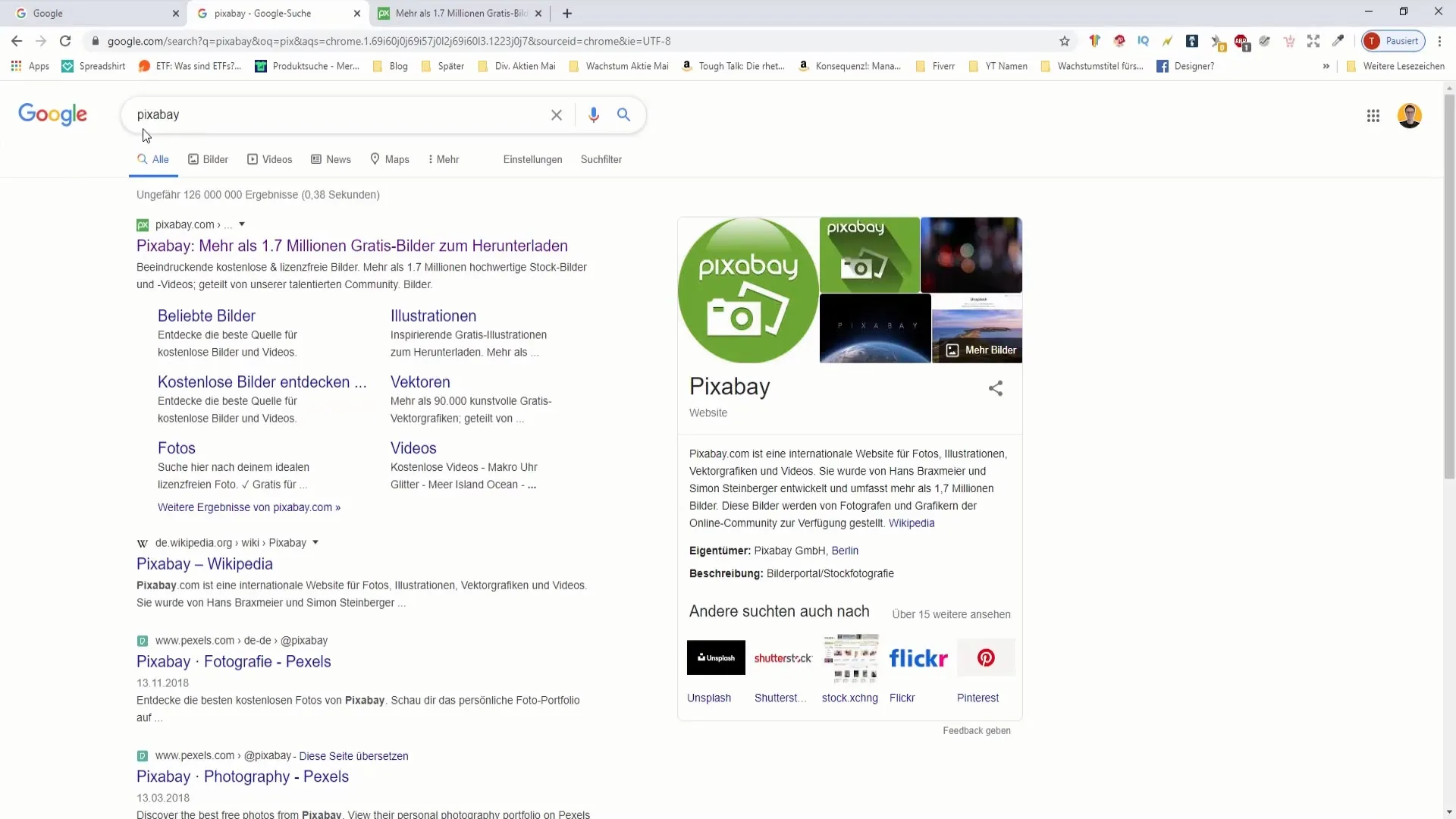
Elige la categoría "Imágenes" para ver solo imágenes que no sean videos. Si buscas específicamente fotos o ilustraciones, también puedes indicarlo. Las ilustraciones suelen ser gráficos vectoriales o representaciones de cómics.
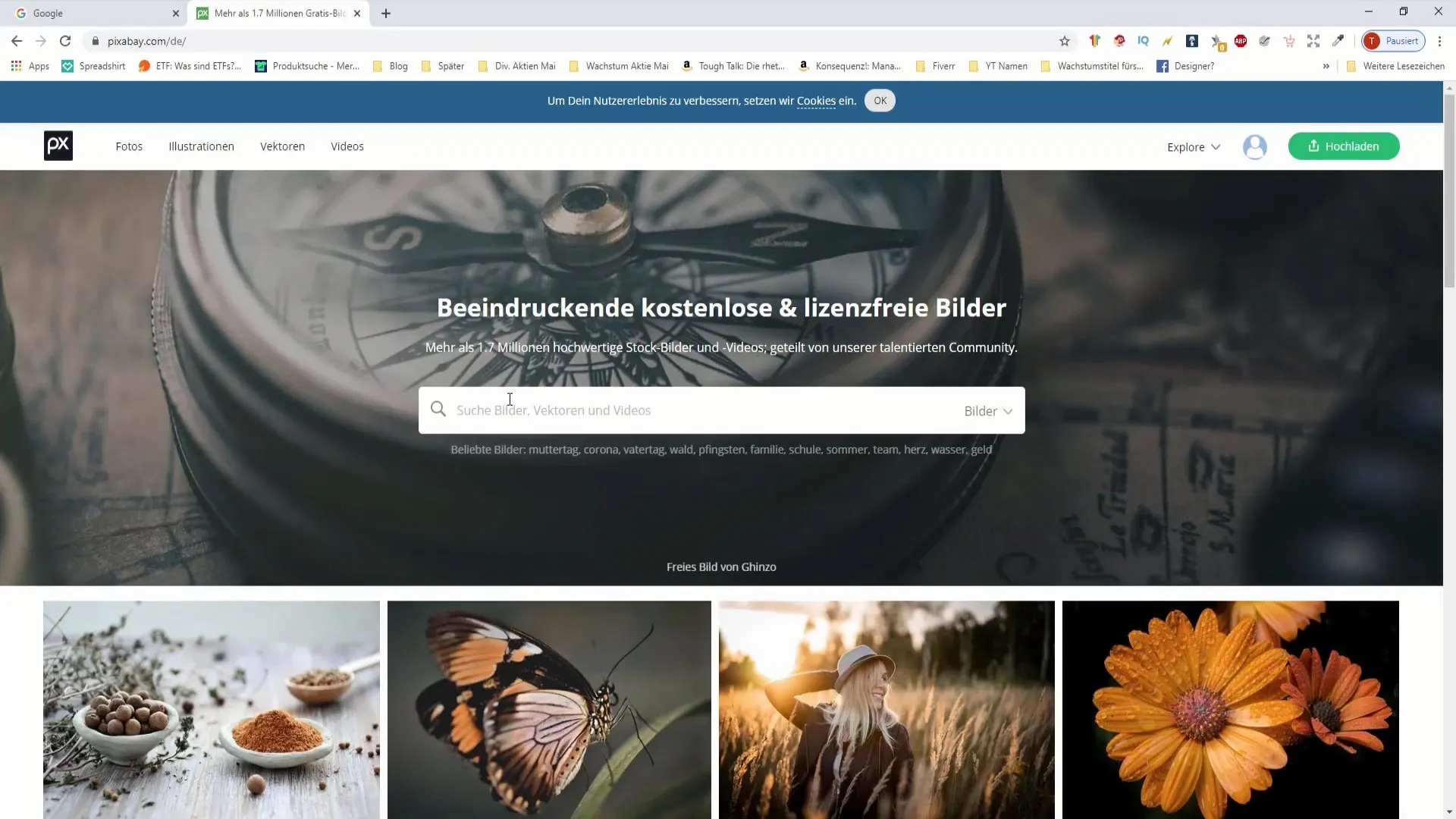
Si buscas gráficos vectoriales, asegúrate de que generalmente tienen un fondo transparente. Tales imágenes son ideales para la edición en Paint.NET. Selecciona una imagen de gráficos vectoriales y haz clic en "Descarga gratuita". Puedes elegir un tamaño de imagen; para la mayoría de los proyectos, 500 x 600 píxeles es suficiente.
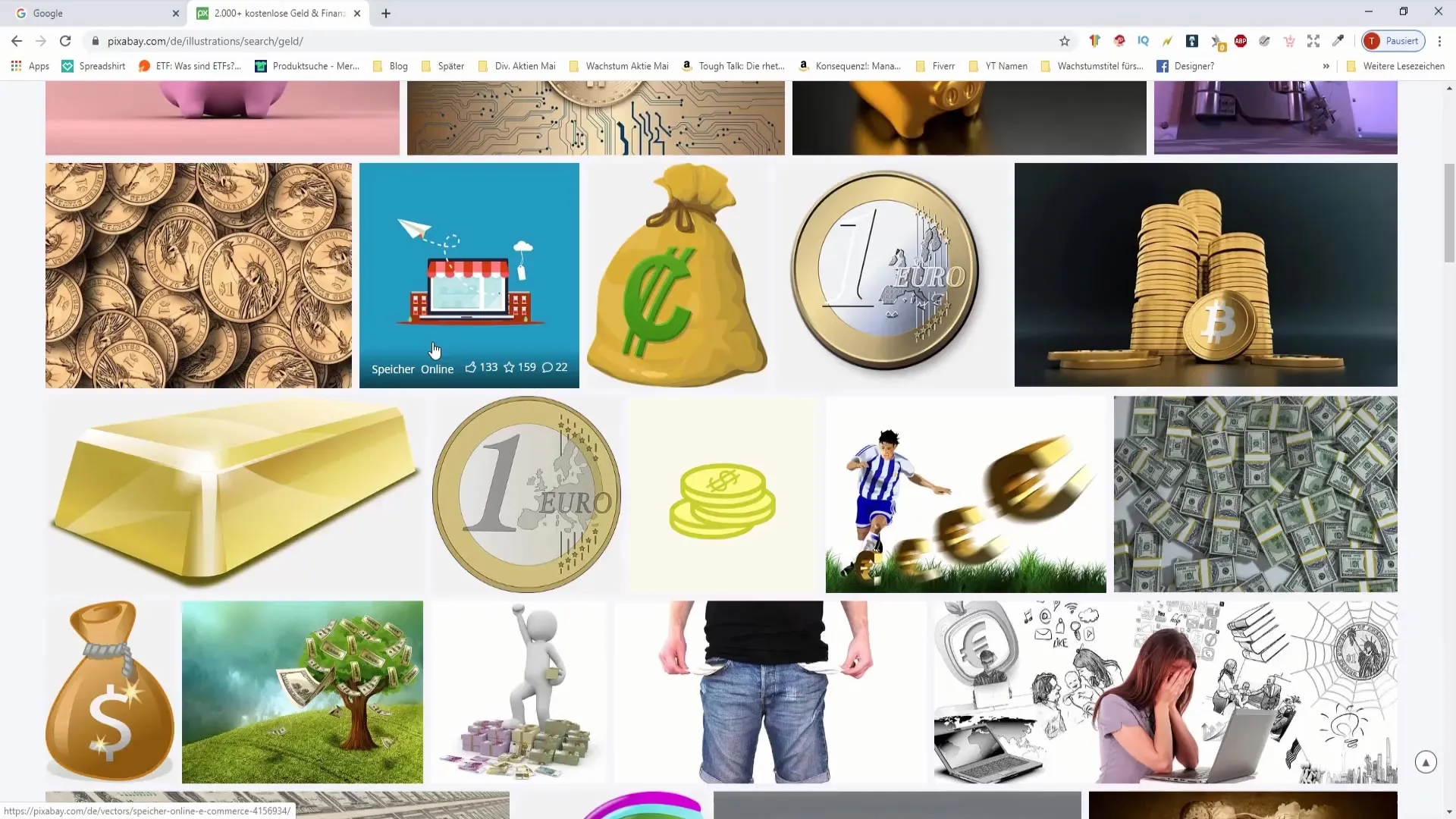
Si aparece una verificación Captcha, te recomiendo que crees una cuenta gratuita. Así puedes evitar las verificaciones Captcha y tener acceso a una mayor selección de datos descargables.
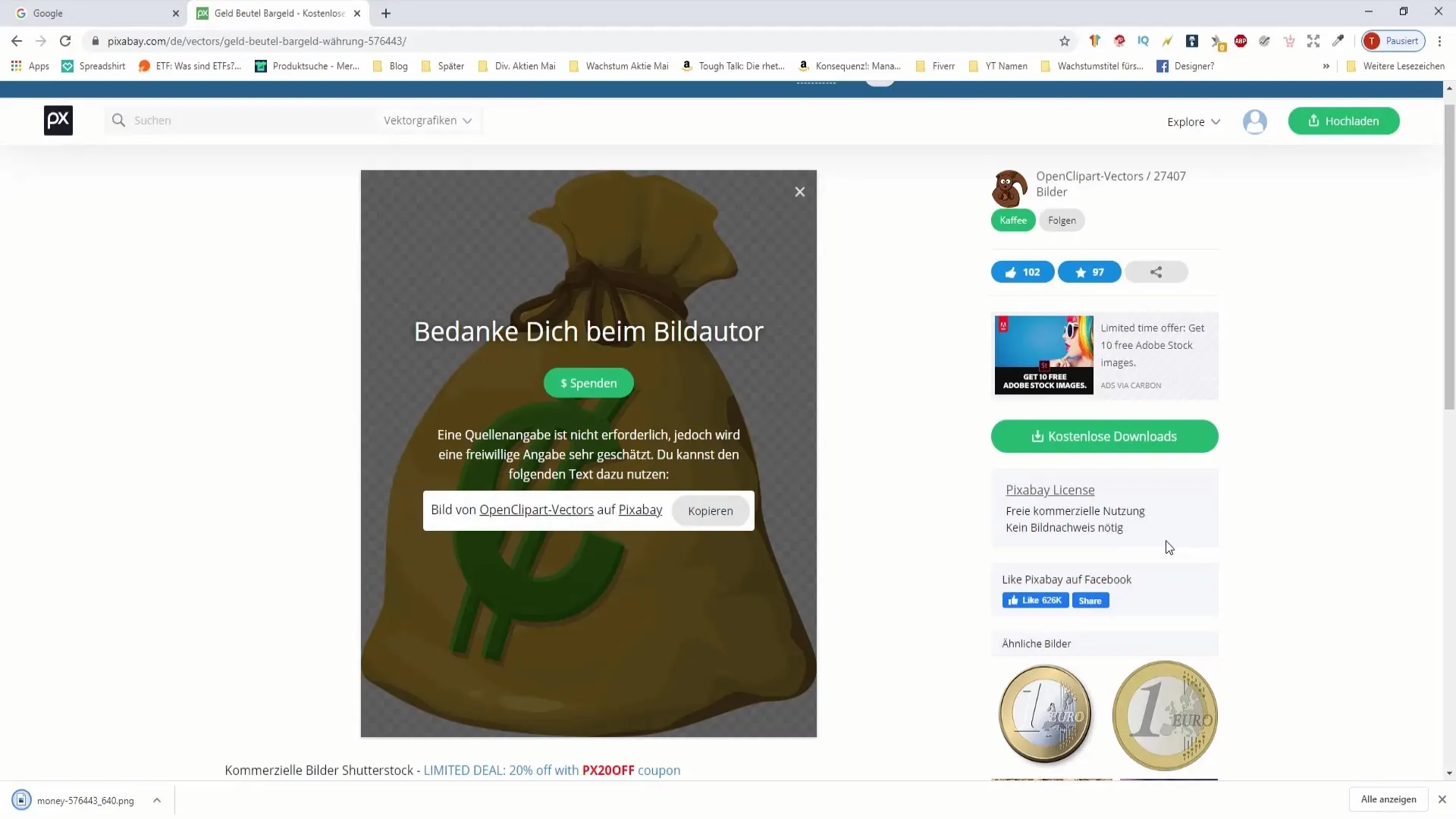
Ahora busquemos otro ejemplo de imagen. Ten en cuenta que algunas imágenes pueden tener un fondo blanco, lo cual podría causarte problemas más adelante al editar en Paint.NET. Tu objetivo debería ser elegir imágenes con fondos transparentes cuando tengas la opción.
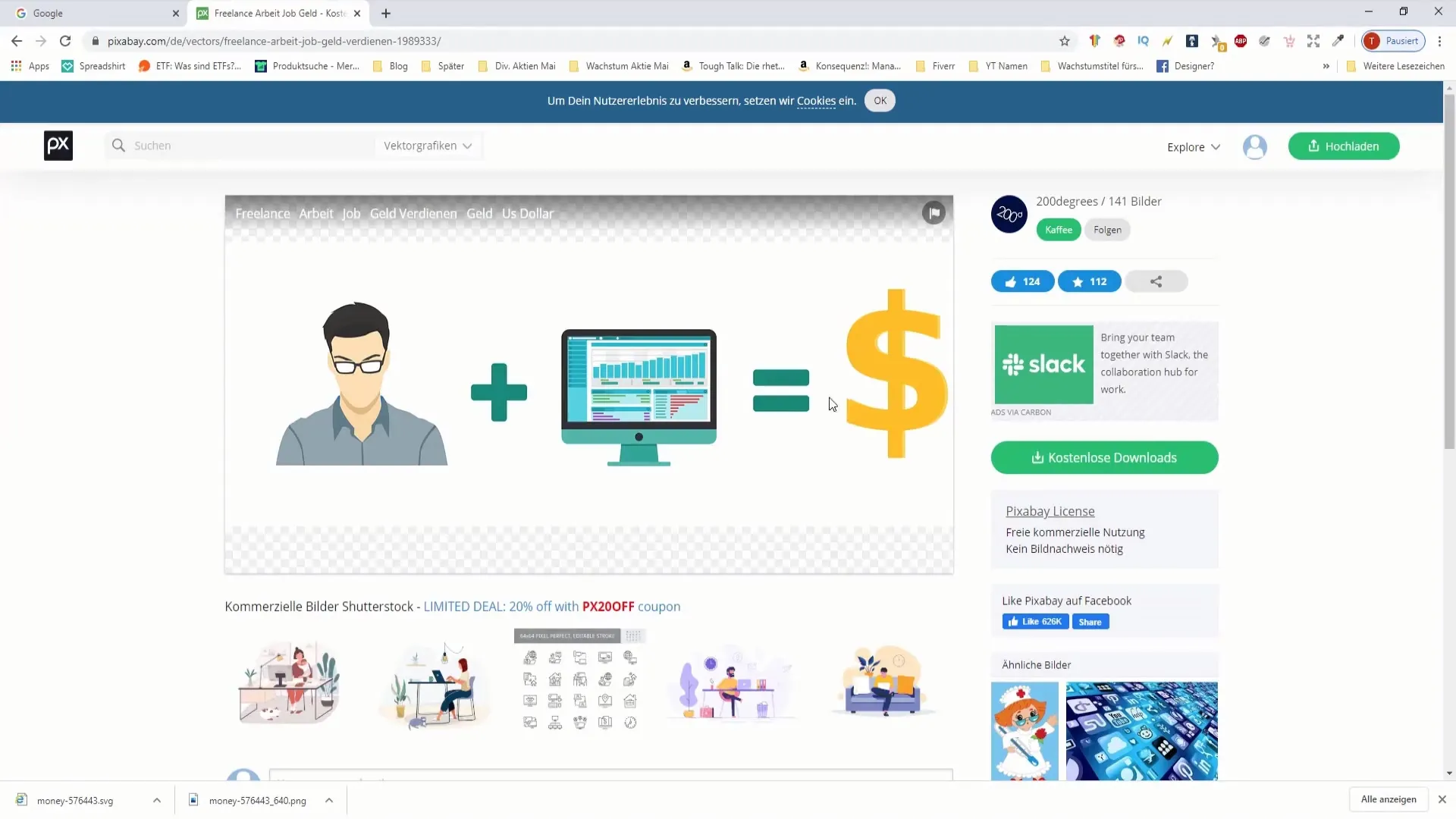
Una vez que hayas descargado las imágenes deseadas, abre Paint.NET. Dirígete a tu carpeta de descargas para encontrar las imágenes descargadas anteriormente.
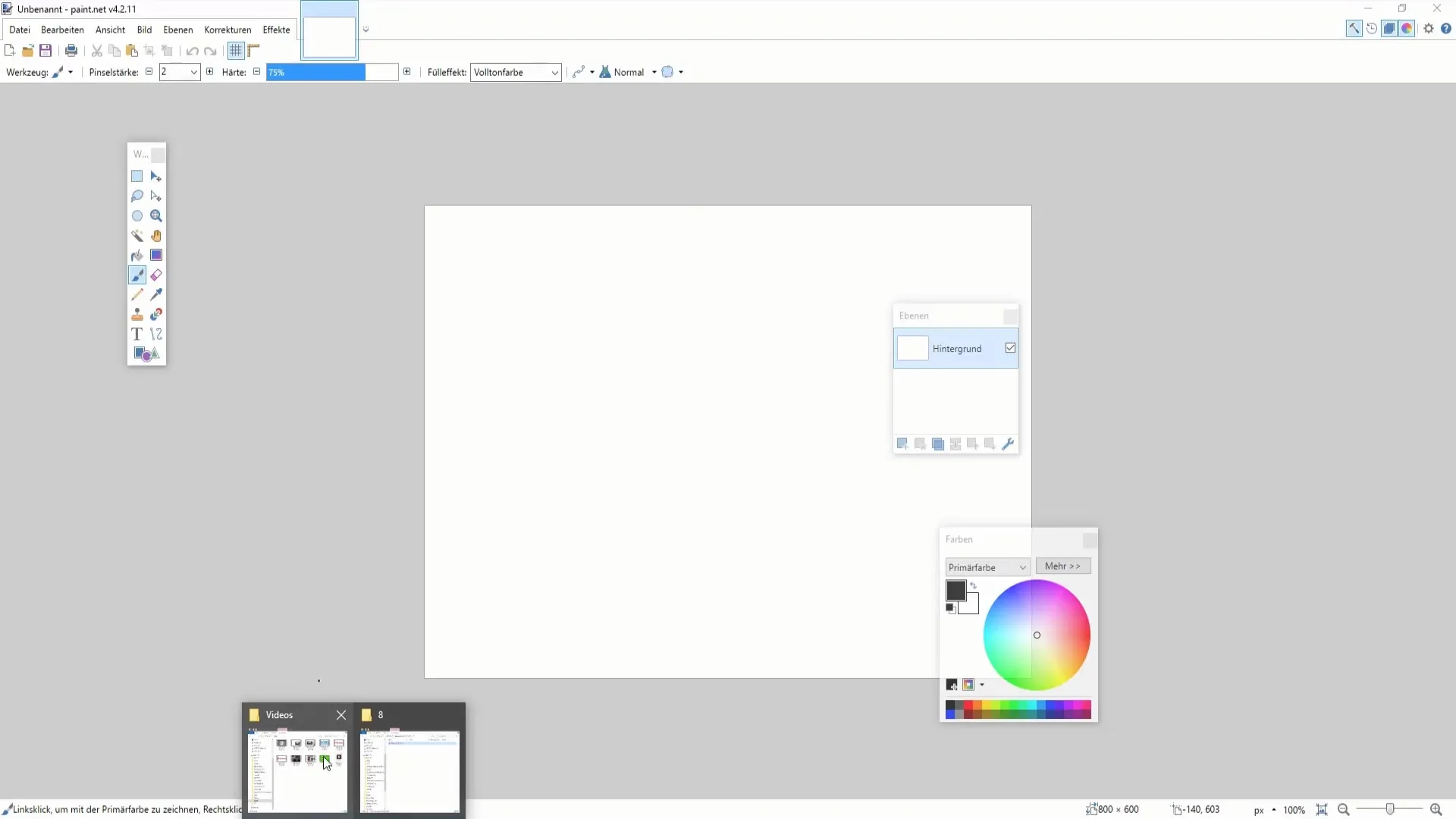
Selecciona las imágenes que deseas utilizar manteniendo presionada la tecla de control y haciendo clic con el botón izquierdo del ratón. Arrastra las imágenes seleccionadas a la ventana de trabajo de Paint.NET.
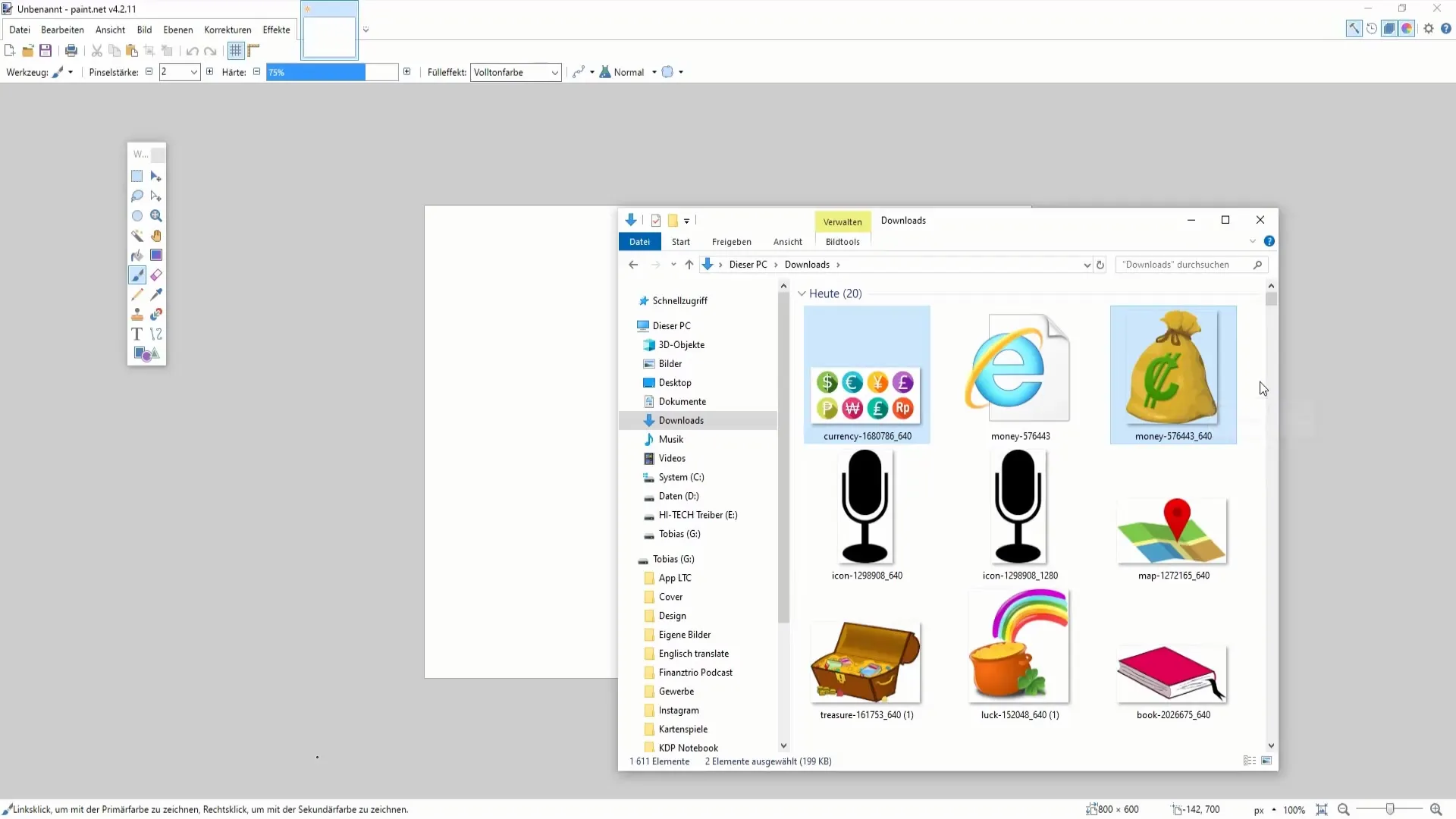
Si deseas tener las imágenes en una capa, elige "Agregar capas". Si prefieres tenerlas por separado, entonces carga las imágenes individualmente. Hay varias formas en las que puedes insertar imágenes en Paint.NET. También puedes ir a "Archivo" -> "Abrir" para navegar directamente a tu carpeta de descargas y seleccionar los archivos deseados.
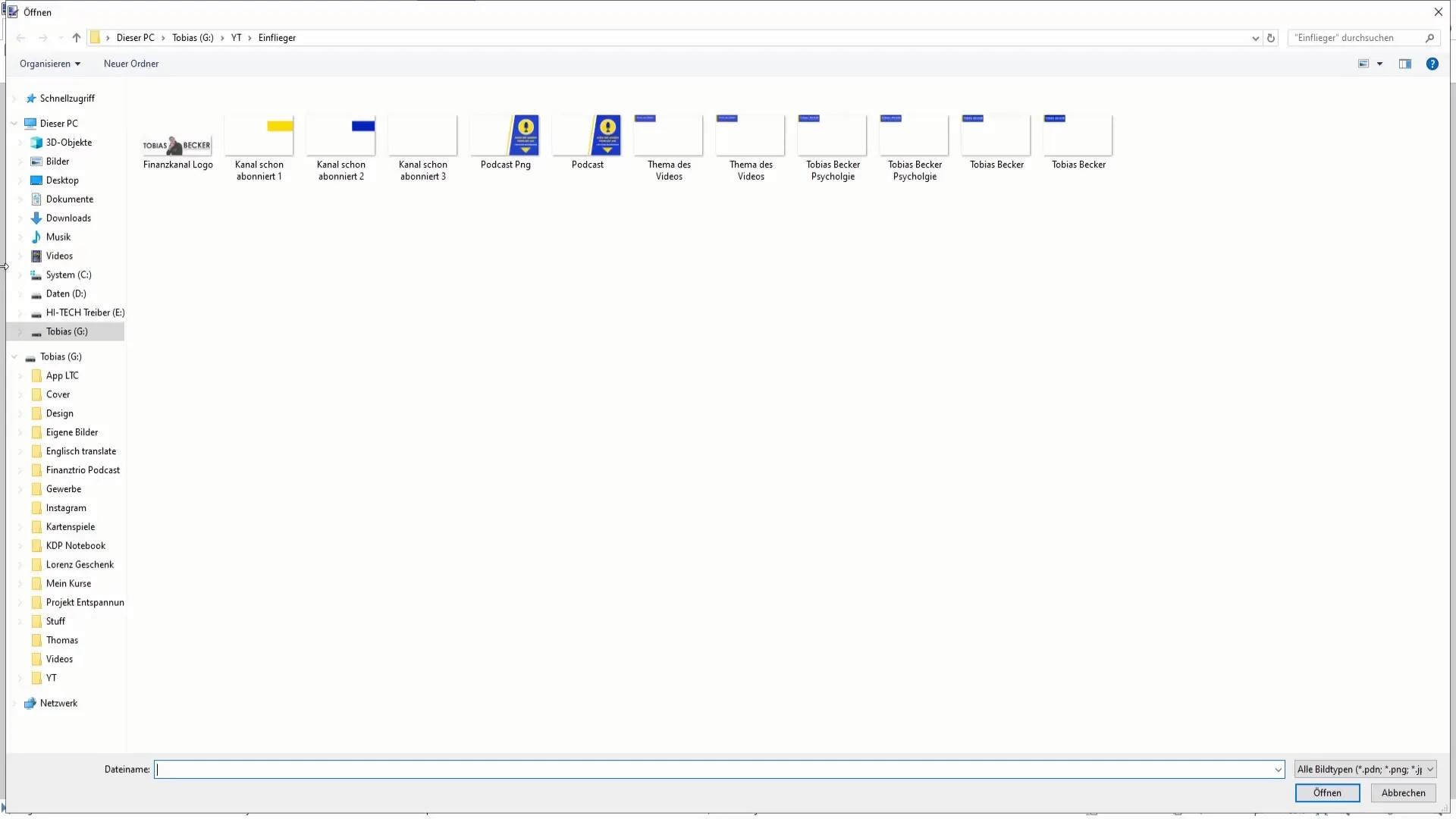
Es importante controlar el tamaño de la capa. Selecciona toda la área (Control + A) y luego inserta la imagen en una segunda capa. Esto es especialmente importante si deseas utilizar un fondo transparente, ya que de lo contrario, podría dejar visible el color de fondo en la parte inferior.
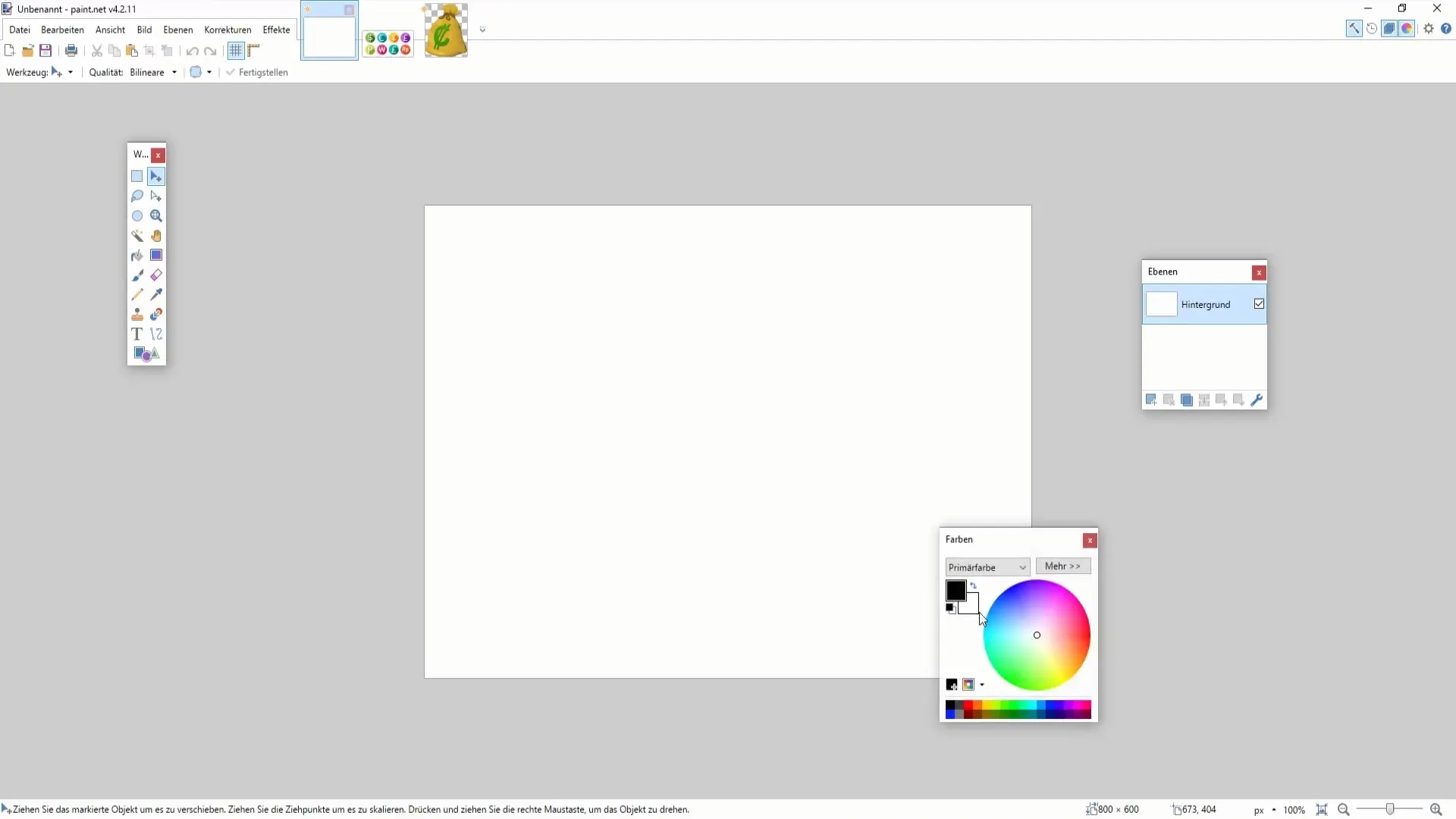
Si la imagen se inserta en una capa blanca, es posible que el fondo quede visible, lo que afectaría el diseño. Los fondos de colores complican aún más obtener un resultado limpio. Ten en cuenta que debes hacer transparentes esos elementos antes de agregarlos definitivamente.

Un problema común con las imágenes que tienen fondos complejos es que no se pueden recortar fácilmente sin dejar partes no deseadas. Si tienes una imagen con un fondo complicado, es útil utilizar una herramienta en línea para recortar perfectamente los objetos del primer plano. Te mostraré en el próximo video cómo hacerlo.
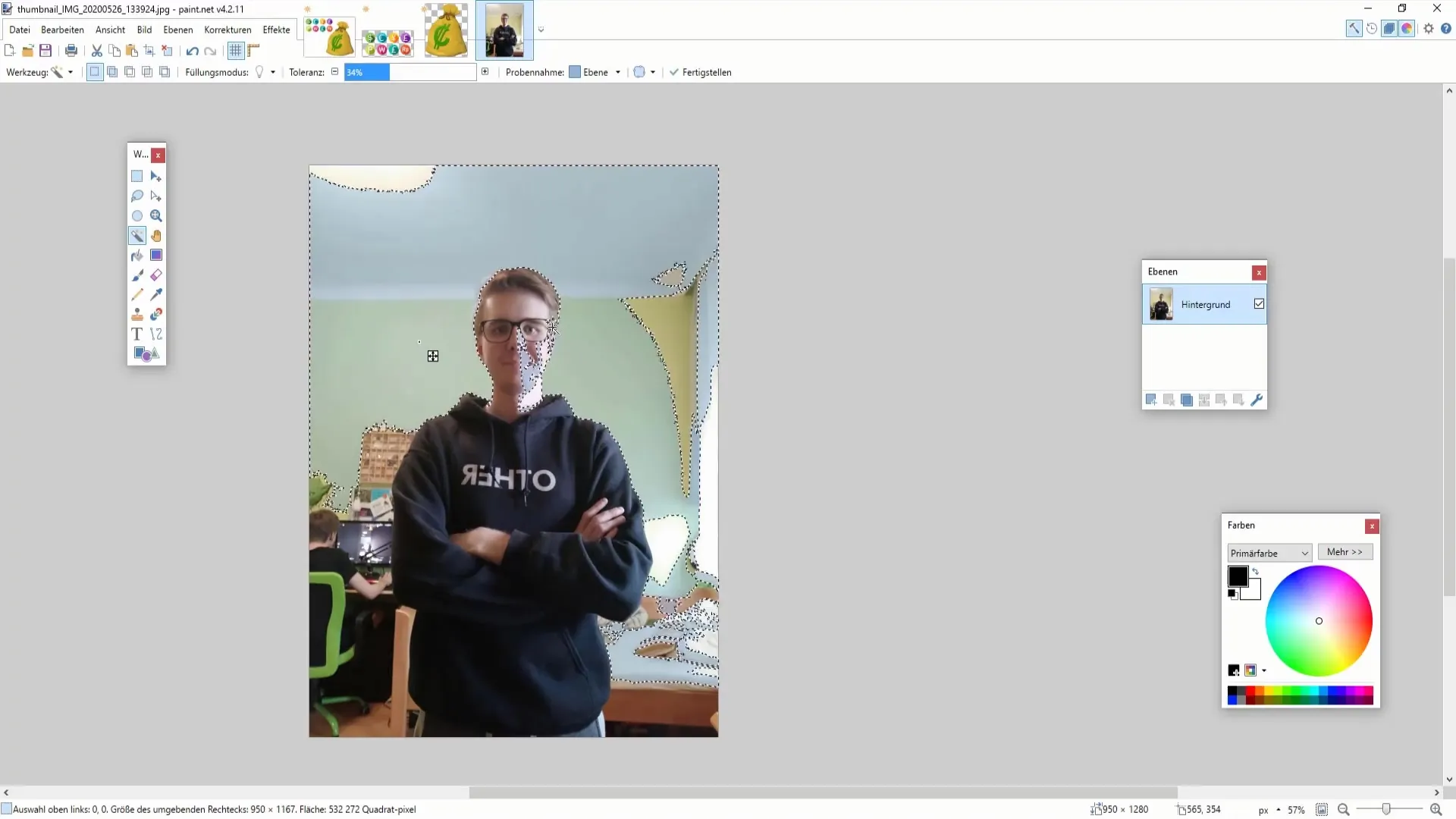
Resumen
Descargar e insertar imágenes en Paint.NET es una forma sencilla pero efectiva de hacer que tus proyectos sean más atractivos. Asegúrate de elegir las imágenes correctas y utilizar fondos transparentes para obtener los mejores resultados.
Preguntas frecuentes
Cómo descargar imágenes de Pixabay?Ve a pixabay.com, busca una imagen y haz clic en "Descarga gratuita", selecciona un tamaño y descárgala.
Cómo insertar una imagen en Paint.NET?Puedes arrastrar una imagen directamente o seleccionar la imagen a través de "Archivo" -> "Abrir".
Qué hago si la imagen tiene un fondo blanco?Asegúrate de seleccionar imágenes con fondo transparente o elimina el fondo después de insertarlo en Paint.NET.
Qué formatos de archivo puedo utilizar en Paint.NET?Paint.NET admite varios formatos de imagen, incluyendo PNG, JPEG y BMP.
Cómo puedo hacer transparente el fondo de una imagen en Paint.NET?Puedes eliminar manualmente el área que no necesitas con la herramienta de borrador o utilizar una herramienta en línea para recortar fondos complejos.


